Už jste někdy slyšeli výraz „ďábel je v detailech“? Ve fotografii je ďábel chromatická aberace (CA).
V tomto článku se dozvíte, jak se vypořádat s CA. Za prvé tím, že jej minimalizujete ve fotoaparátu. Poté opravou v následném zpracování pomocí Adobe Lightroom.
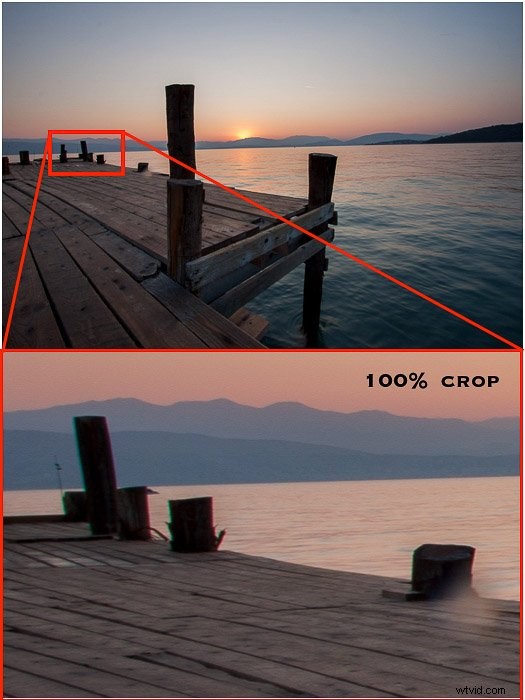
Co je to chromatická aberace?
Chromatická aberace se obvykle objevuje ve formě fialových/červených/modrých/azurových/zelených proužků. Mohou být vidět podél vysoce kontrastních okrajů. Laicky řečeno, CA znamená najít barvy tam, kde by neměly být.
Každá barva se při průchodu materiálem chová svým vlastním způsobem. Hranol je „rozptýlí“ a vytvoří známou duhu.
Index lomu způsobuje disperzi. Toto je index materiálu, kterým světlo prochází. Lom je silnější pro světlo krátkých vlnových délek (modrá). Je méně intenzivní pro světlo dlouhých vlnových délek (červená). Různé druhy skel způsobují lom nebo rozptyl různých intenzit.
Existují dva typy chromatické aberace:podélná a laterální chromatická aberace.

Podélná chromatická aberace
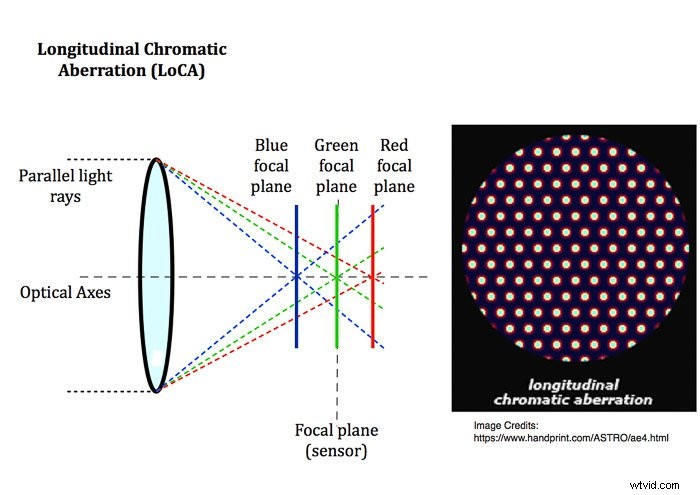
Co je to longitudinální chromatická aberace?
Podélná chromatická aberace (LoCA) je také známá jako „axiální“ aberace.
Objeví se, když objektiv nemůže zaostřit na všechny různé barvy na své ohniskové rovině (snímač).
Jedna nebo více barev je pak zaostřeno buď před nebo za ohniskovou rovinou.
Jak vypadá LoCA?
LoCA se objevuje v oblastech s vysokým kontrastem a je viditelná buď na okrajích, nebo ve středu snímku.
Prezentuje se jako rozmazané fialové nebo zelené třásně. Je buď před nebo za zaostřeným objektem.
Obrázek níže ukazuje určitou chromatickou aberaci. Je podél všech kontrastních okrajů, bez ohledu na jejich polohu v rámečku.
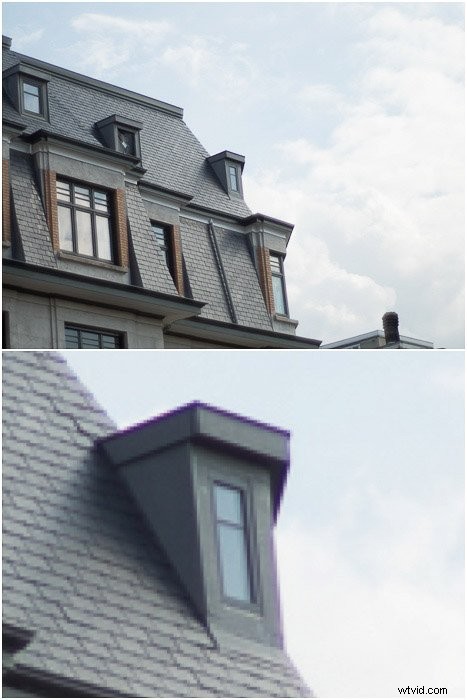
LoCA lze snadno identifikovat. Změní barvy, když zaostříte před nebo za objekt. A zmizí při úzké cloně.
Podívejte se na obrázek níže. Rozmazaná fialová barva na snímku pořízeném při f/1,4 je před okrajem okna. Není to jen vedle něj. To ztěžuje opravu při následném zpracování.
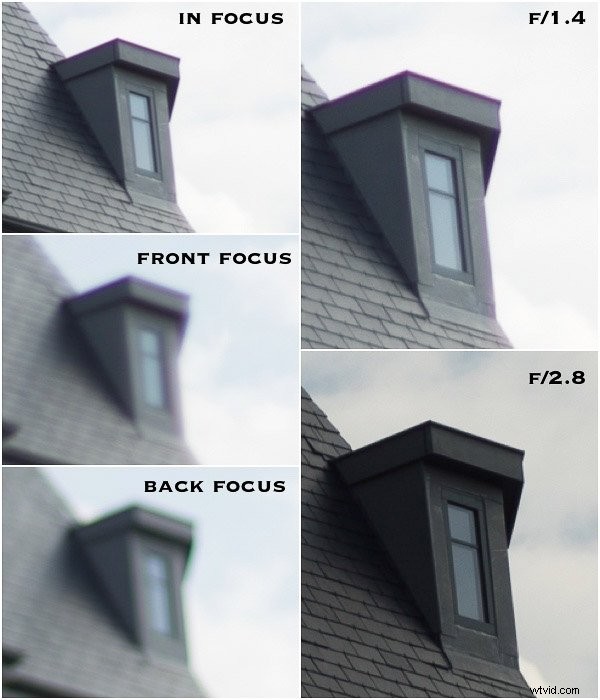
Příčná chromatická aberace
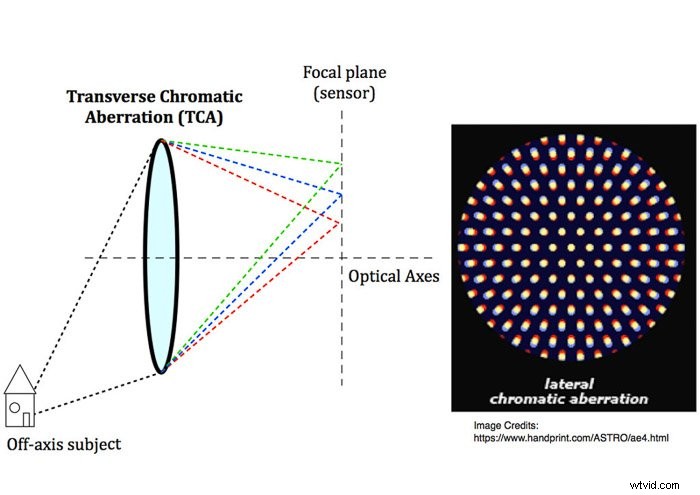
Co je příčná chromatická aberace?
Příčná chromatická aberace, TCA, je také známá jako laterální. Stává se to, když jsou barvy v ohniskové rovině, ale ne všechny ve stejném bodě.
Je více přítomen směrem k okrajům rámu a není zobrazen ve střední části rámu.
Jak vypadá příčná chromatická aberace?
Příčná chromatická aberace se jeví jako ostré barevné lemování. Nachází se vedle vysoce kontrastních okrajů tmavé nebo světlé oblasti.
Barevné třásně jsou doplňkové barvy podél protilehlých okrajů. Levá strana zelená, pravá strana červená a tak dále.
Sešlápnutí čočky nekoriguje TCA.

Jak snížit chromatickou aberaci ve fotoaparátu
Průmysl čoček vynakládá velké úsilí na minimalizaci CA ve svých čočkách. Dělají to pomocí optického skla s nízkým rozptylem a optických prvků.
Apochromatické čočky například korigují chromatickou aberaci. Ale určité množství jak LoCA, tak TCA je nevyhnutelné.
Vysoce kvalitní čočky vykazují mnohem méně CA než:
- levné objektivy
- rychlé objektivy při použití široce otevřené
- staré starší objektivy
- levné telekonvertory a širokoúhlé objektivy
Jak se vyhnout CA ve fotoaparátu:
- Vyhněte se scénám s vysokým kontrastem
- Přesné zaostření pro snížení rozmazání LoCA, díky čemuž bude vypadat menší
- Ustupte na objektivu o 1 stupeň nebo 2, tj. použijte menší clonu, abyste odstranili LoCA
- Umístěte objekt doprostřed záběru, aby byl bez TCA, a později jej ořízněte, abyste získali lepší kompozici
- Vystavte se, abyste dosáhli zvýraznění a vyhněte se jejich vyfouknutí
- Na objektivech se zoomem nepoužívejte nejkratší a nejdelší ohniskovou vzdálenost
- Experimentujte s různými vzdálenostmi mezi vámi a objektem.
Jak opravit chromatické aberace v Adobe Lightroom
TCA je obvykle snazší opravit v následném zpracování než LoCA. Adobe Lightroom umožňuje odstranit (nebo zmenšit) obojí pomocí několika kliknutí.
Pro CA najdete automatickou i manuální korekci. Nachází se pod panelem Korekce objektivu modulu Develop Module.
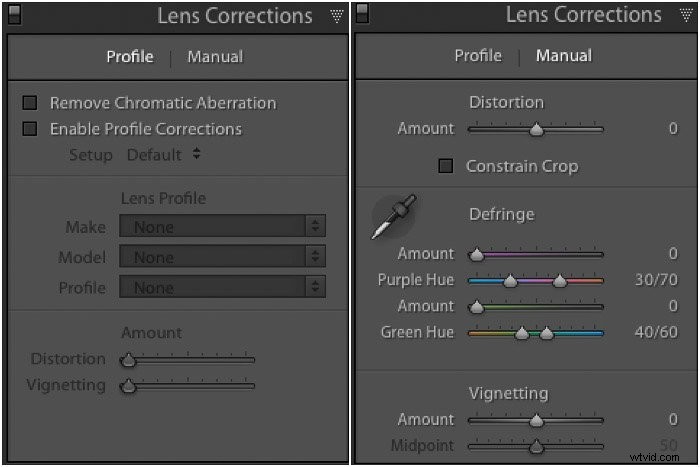
Automatická korekce chromatické aberace
Nic nemůže být jednodušší. Zaškrtněte políčko Odstranit chromatickou aberaci v Korekce objektivu -> Profil panel. Nyní nechte Lightroom, aby kouzla.
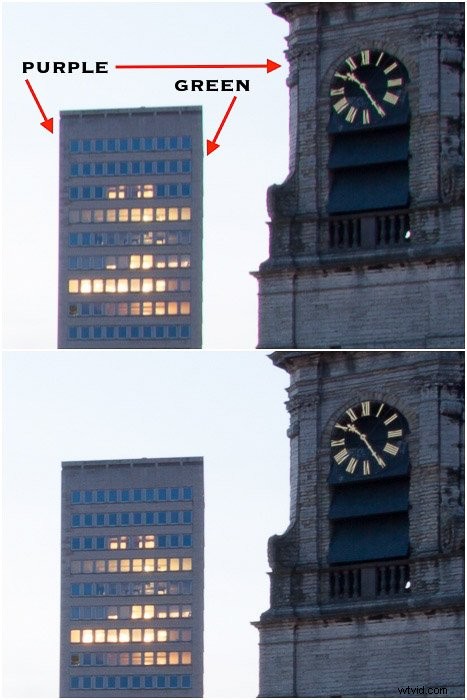
Ruční korekce chromatické aberace
Někdy automatická korekce CA neodstraní veškerou chromatickou aberaci. V těchto případech můžete přejít na panel Korekce objektivu ->Ruční.
Použijte oční kapku v části Defringe k navzorkování CA podél postižených okrajů.
Při prohlížení obrázku na 100 % vzorkujte různé body podél okrajů zobrazující CA. Takto získáte nejlepší globální výsledek.
Opakujte postup pro fialovou/červenou a modrou/zelenou barvu.
Existuje také ruční způsob, jak opravit CA. To spočívá v manipulaci s posuvníky množství a barevného odstínu. Najdete je v části defringe na panelu Manual.
Tyto posuvníky řídí šířku barevného okraje v pixelech a jeho barevný odstín. Jsou k dispozici pro fialové i zelené třásně.
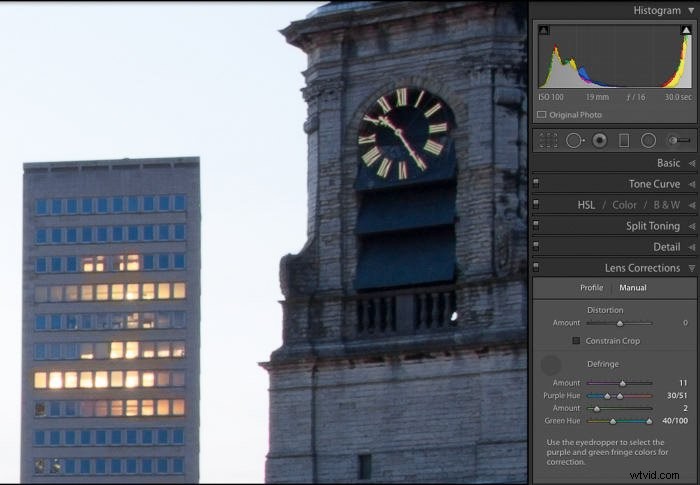
Můžete také manipulovat s posuvníky pro další snížení, nebo úplně odstranit, CA.
Když používáte manuální metodu pro korekci AC, nezaměřujte se pouze na okraje, které vzorkujete. Zkontrolujte také zbytek obrázku.
Netlačte na opravu příliš daleko. To by mohlo poškodit některé další části vašeho obrázku.
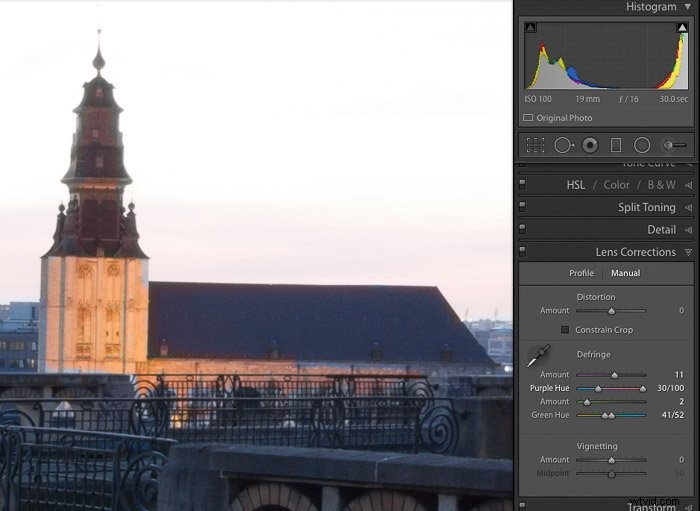
Jak otestovat objektiv na CA
Kliknutím pravým tlačítkem na obrázek níže stáhnete tabulku, kterou používám k testování objektivu proti CA. Vytiskněte jej nebo zobrazte na celé obrazovce na monitoru nastaveném na maximální jas.
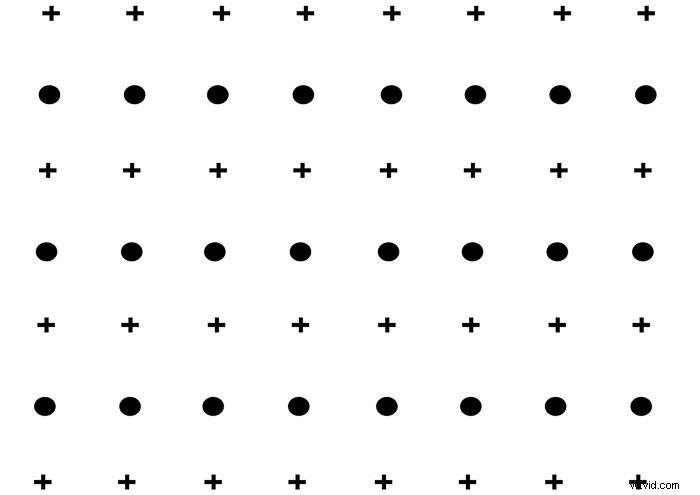
Nyní můžete začít testovat svůj objektiv proti chromatické aberaci. Vyfoťte to a pak si to prohlédněte.
Níže je uveden výsledek, který jsem získal s mým Sony Rx100 Mk2, a graf zobrazený na mém počítači.
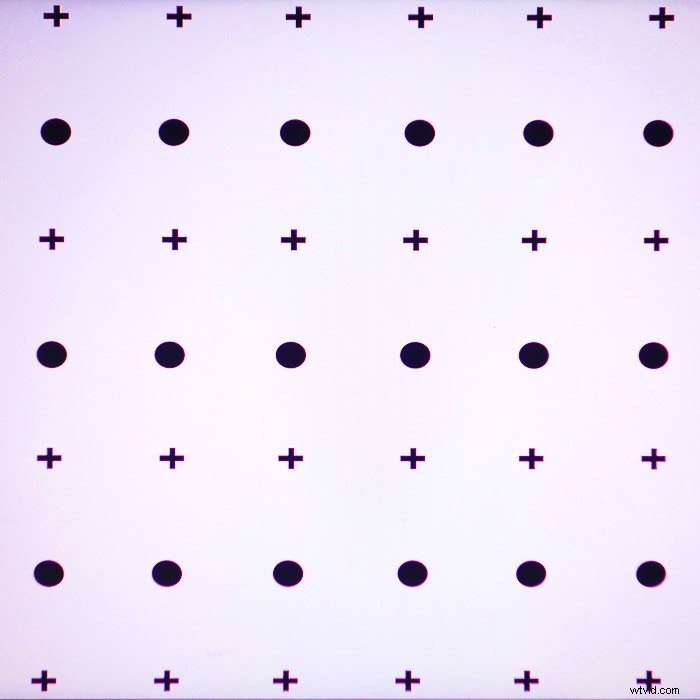
Objektiv Sony RX100 Mk2 má TCA (opraveno softwarem). A podle LoCA (opraveno metodou oční kapky).
Pracoval jsem na maximalizaci množství CA v obrázku. Úplné odstranění CA v následném zpracování v Lightroom však bylo stále vzdáleno dvě kliknutí (viz obrázek níže).
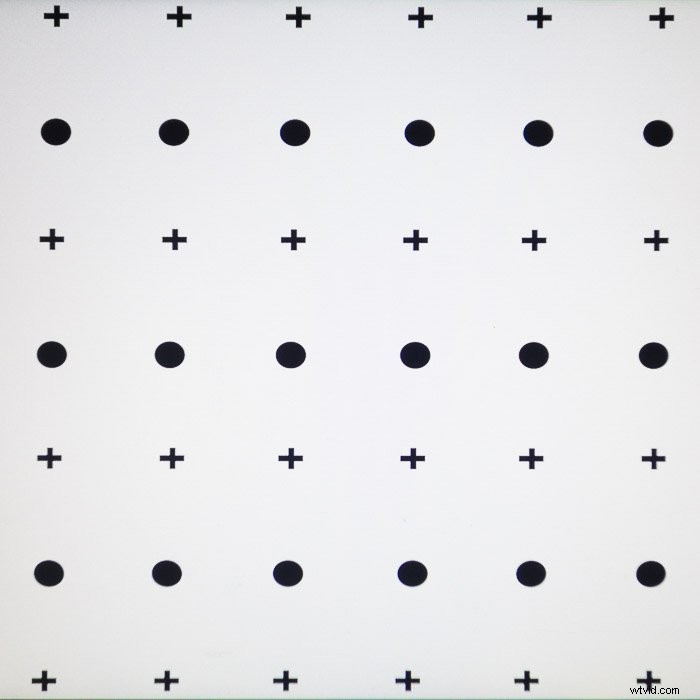
Závěr
Pokud se na vašich fotografiích objeví chromatické aberace, nepropadejte panice! Z přečtení tohoto článku nyní znáte několik tipů a triků, jak se zbavit CA.
Můžete minimalizovat CA na fotoaparátu. A můžete to opravit v následném zpracování. Vaše fotografie dopadnou tak, jak chcete.
Máme skvělý návod na odstranění chromatické aberace ve Photoshopu. Podívejte se na to příště. Nebo si přečtěte o tom, jak porozumět rychlosti závěrky, ohniskové vzdálenosti nebo stupnice f-stop!
